
Copy & Paste สะดวกสบายขึ้น ด้วย Cloud Clipboard
ปฏิเสธไม่ได้ว่าการ Copy & Paste ด้วยคีย์ลัด Ctrl-C และ Ctrl-V เป็นฟังก์ชั่นที่มีประโยชน์และช่วยให้การทำงานมีความรวดเร็วและสะดวกสบายขึ้นมาก แต่หลายคนอาจยังไม่รู้ว่าสามารถกด Ctrl-C ก็อบปี้ข้อมูลไว้ใช้งานได้หลายๆ ชุดบน Cloud Clipboard
แม้ฟีเจอร์ Cloud Clipboard เป็นหนึ่งในฟีเจอร์ใหม่ที่ถูกนำมารวมไว้ใน Windows 10 ตั้งแต่การอัพเดตในเวอร์ชั่น v1809 แล้ว แต่ก็ยังมีหลายคนยังไม่เคยใช้ฟีเจอร์นี้ และยังคง Ctrl-C, Ctrl-V สลับไปมาเวลาต้องการก็อบปี้ข้อมูลไปใช้งานหลายๆ ชุด
Cloud Clipboard ถูกออกแบบมาให้สามารถเก็บข้อมูลไว้ในคลิปบอร์ดได้หลายชุด โดยจะเห็นรายการย้อนหลังที่เคยก็อปปี้เก็บไว้ในอดีต สามารถรองรับการทำงานได้กับทุกโปรแกรมเหมือนการ Copy & Paste ปกติ นอกจากนี้ยังสามารถซิงค์ข้อมูลในคลิปบอร์ดข้ามระหว่างอุปกรณ์ได้ด้วย เรียกได้ว่าสะดวกมากๆ
วิธีใช้งาน Cloud Clipboard
1. ตรวจสอบว่าฟังก์ชั่น Cloud Clipboard ถูกเปิดใช้งานไว้หรือยัง โดยพิมพ์ ‘clipboard settings’ ในช่อง Search แล้ว Enter
2. ที่หน้าต่างการตั้งค่า Clipboard คลิกเลือกออปชั่นที่หัวข้อ ‘Clipboard history’ ให้เป็น ‘On’
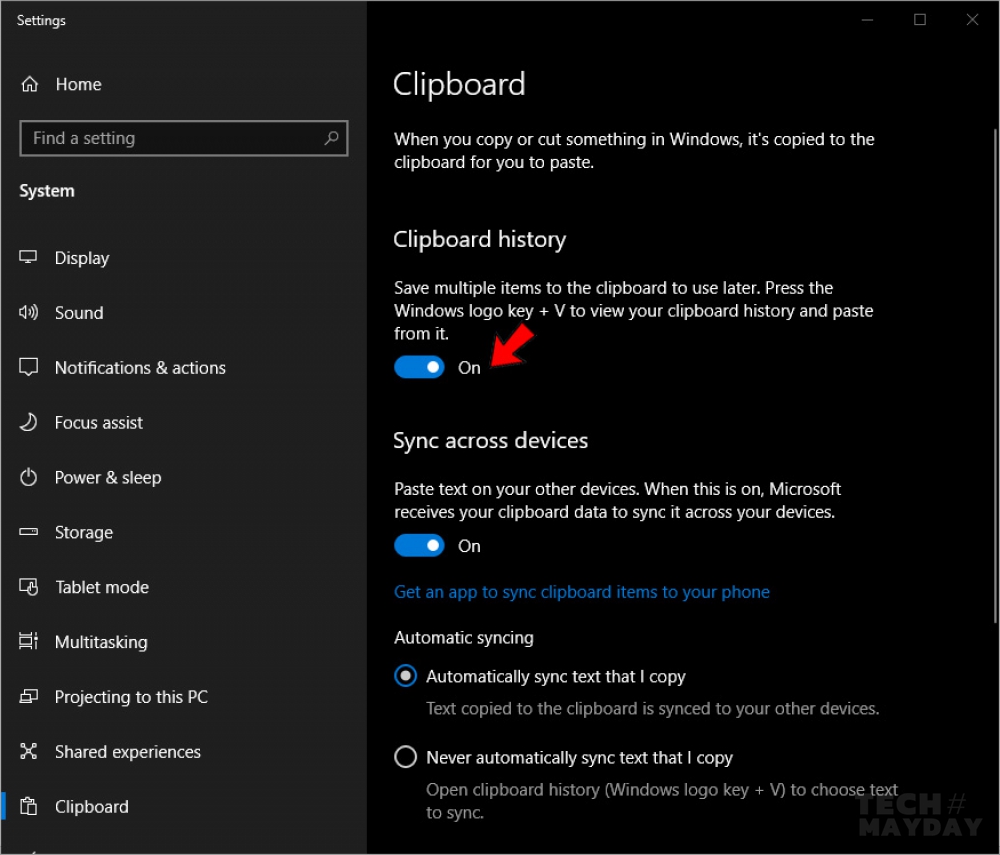
3. สามารถก๊อบปี้ข้อมูลด้วยการใช้ปุ่ม [Ctrl]+[C] ได้ตามปกติ
4. เวลาต้องการใช้ข้อมูลในคลิปบอร์ด ให้กดคีย์ [Win]+[V] จะมีหน้าต่างแสดงรายการข้อมูลทั้งหมดที่เคยก๊อบปี้ไว้
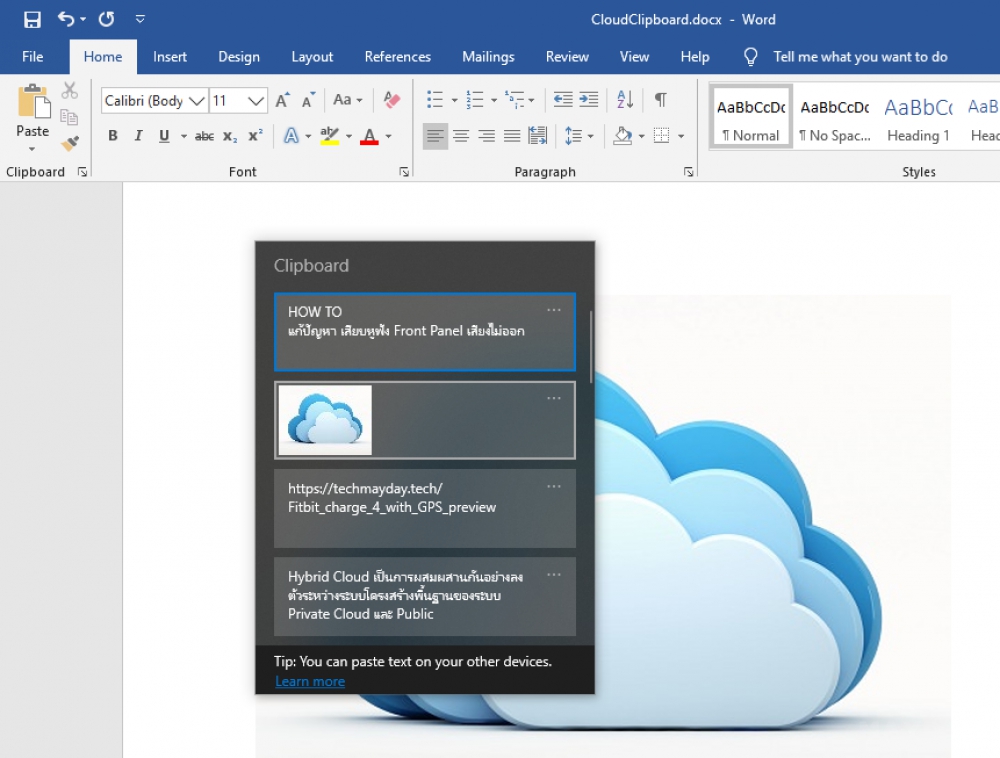
5. คลิกข้อมูลที่ต้องการใช้จากรายการ หรือหากต้องการเก็บไว้ใช้งานซ้ำ สามารถคลิกสัญลักษณ์ [...] หลังรายการนั้นๆ แล้วคลิกเลือกคำสั่ง ‘Pin’
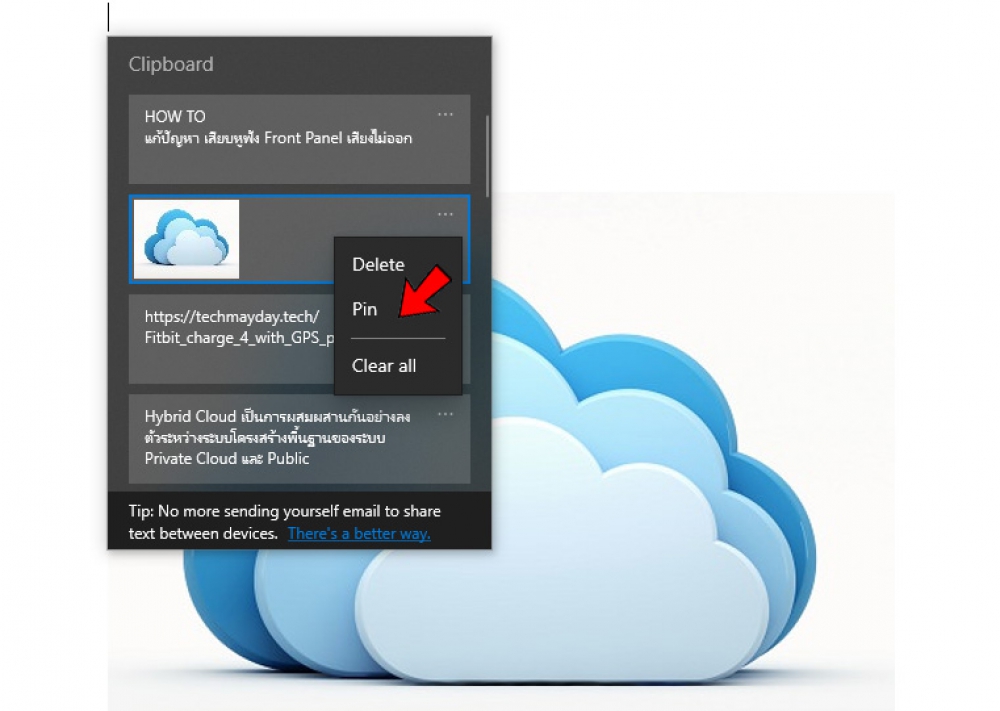
6. ในกรณีที่ต้องการใช้งานข้อมูลในคลิปบอร์ดข้ามอุปกรณ์ สามารถเปิดฟังก์ชั่น ‘Sync across devices’ ได้ในหน้าต่าง Settings โดยอุปกรณ์ที่ซิงค์จะต้อง Sign-in ด้วยไมโครซอฟท์แอคเคาตน์ด้วย
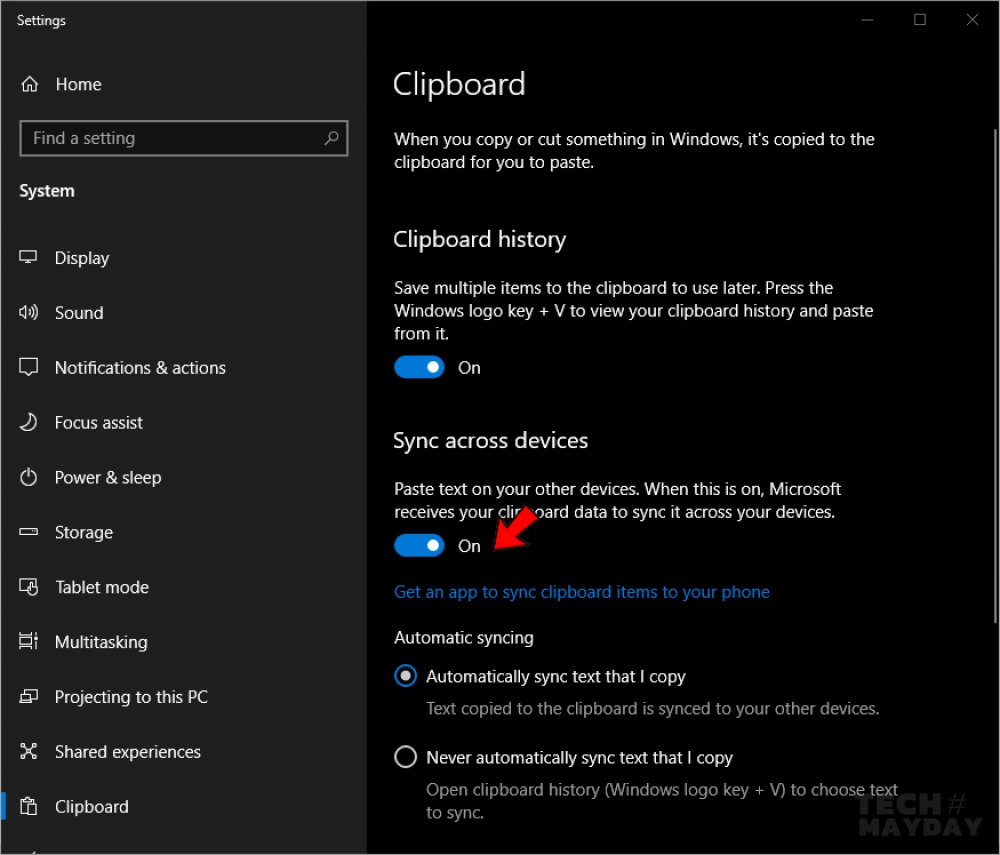
หมายเหตุ: ข้อจำกัดของ Cloud Clipboard คือสามารถเก็บข้อมูลรวมกันได้ไม่เกิน 4MB ในขณะที่ไฟล์ภาพจะต้องมีขนาดไม่เกิน 1MB เท่านั้นจึงจะถูกเก็บไว้ใน Cloud Clipboard ได้
